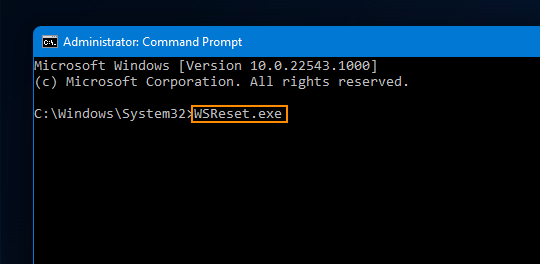Jeśli próbujesz coś zrobić w systemie Windows 11, ale nadal otrzymujesz błąd 0x80070570. Ten artykuł pokaże Ci kilka różnych kroków, które możesz podjąć, aby rozwiązać problem i przywrócić działanie systemu operacyjnego. Niestety 0x80070570 to dość dziwny komunikat o błędzie i może pojawić się, gdy robisz wiele różnych rzeczy.

Każdy, kto korzysta z systemu operacyjnego Windows, doskonale zdaje sobie sprawę z przypadkowych błędów i problemów, które mogą pojawić się w dowolnym momencie bez ostrzeżenia. W jednej minucie wszystko może działać dobrze, a w następnej Twój komputer nawet się nie uruchomi. Chociaż sytuacje takie jak ta nie są tak powszechne, wszyscy ich doświadczyli na pewnym etapie i zawsze wywołują strach.
Na szczęście błąd 0x80070570 nie jest poważnym błędem, który kaleczy system i zwykle można go stosunkowo łatwo rozwiązać za pomocą kilku prostych wbudowanych narzędzi systemu Windows. Chociaż może wystąpić w dowolnym miejscu, ma zwyczaj wpływania na sklep Microsoft Store i wszelkie treści z niego pochodzące. Naprawienie tego problemu zajmuje trochę czasu, ponieważ będziesz musiał przejść przez kilka różnych kroków rozwiązywania problemów, ale nie są one takie trudne, więc zacznijmy.
Jak naprawić błąd 0x80070570 w systemie Windows 11? Rozwiązanie błędu 0x80070570 w systemie Windows 11.
Jeśli ten problem dotyczy głównie sklepu Microsoft Store lub sklepu z aplikacjami i grami, możesz spróbować wyczyścić pamięć podręczną Microsoft Store. Wyczyszczenie pamięci podręcznej Sklepu Windows usuwa wszelkie uszkodzenia, które mogą powodować ten komunikat o błędzie.
- Wyszukaj CMD w menu Start, a następnie kliknij prawym przyciskiem myszy Wiersz polecenia i wybierz Uruchom jako administrator.
- Teraz wpisz wsreset.exe i naciśnij Enter.
Czy system Windows 11 zainstalował złą aktualizację? Prawdopodobnie!
Jeśli nadal masz możliwość odinstalowania najnowszej aktualizacji systemu Windows 11 zainstalowanej na komputerze, dobrym pomysłem jest zrobienie tego. Niestety nie zawsze jest to możliwe, więc możesz nie być w stanie tego zrobić. Jeśli jednak masz taką możliwość, to dobry pomysł. Jeśli nie jesteś pewien jak. sprawdzić artykuł, do którego link znajduje się poniżej.
Napraw błąd Microsoft Store 0x80070570 w systemie Windows 11 za pomocą polecenia SFC Scannow.
Innym dobrym rozwiązaniem tego problemu jest uruchomienie narzędzia SFC.
- Najpierw wpisz CMD w menu Start, a następnie kliknij prawym przyciskiem myszy Wiersz polecenia i wybierz Uruchom jako administrator.
- Gdy masz otwarty wiersz polecenia, wpisz następujące polecenie w Wiersz polecenia i naciśnij Enter.
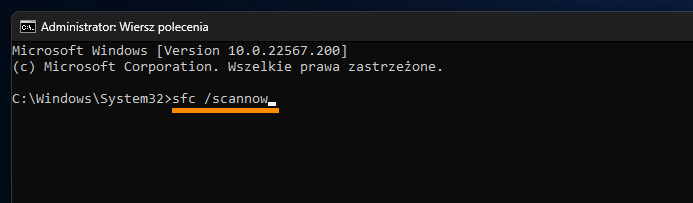
Może to zająć trochę czasu, więc bądź cierpliwy. Jeśli zostaną znalezione jakiekolwiek błędy, należy je naprawić automatycznie. Jeśli proces nie zakończy się prawidłowo Uruchom ponownie komputer w trybie awaryjnym i powtórz powyższe czynności.
Napraw błąd Microsoft Store 0x80070570 w systemie Windows 11 za pomocą narzędzia DISM.
Jeśli narzędzie SFC wyświetliło komunikat o błędzie, otwórz Wiersz polecenia jako Administrator, a następnie wprowadź kolejno następujące polecenia.
DISM /Online /Cleanup-Image /CheckHealth
DISM /Online /Cleanup-Image /ScanHealth
DISM /Online /Cleanup-Image /RestoreHealth
Po ponownym uruchomieniu systemu wszystko powinno prawidłowo działać.
.png)